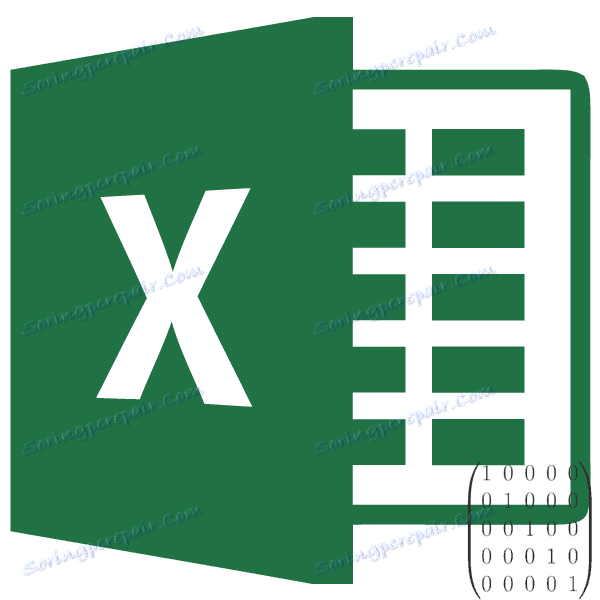Výpočet inverznej matice v programe Microsoft Excel
Aplikácia programu Excel vykonáva množstvo výpočtov súvisiacich s údajmi o matici. Program ich spracováva ako celý rad buniek, pričom na ne používa vzorové pole. Jednou z týchto akcií je nájdenie inverznej matice. Poďme zistiť, aký je algoritmus tohto postupu.
Vykonajte výpočty
Výpočet inverznej matice v programe Excel je možný len vtedy, ak je primárna matica štvorcová, to znamená, že počet riadkov a stĺpcov v ňom je rovnaký. Okrem toho by jej determinant nemal byť nulový. Pre výpočet sa používa funkcia poľa MBR . Pozrime sa na jednoduchý príklad podobného výpočtu.
Výpočet determinantu
Najprv vypočítame determinant, aby sme pochopili, či primárny rozsah má inverznú maticu alebo nie. Táto hodnota sa vypočítava pomocou funkcie MOPRED .
- Vyberte voľnú bunku na hárku, kde sa zobrazia výsledky výpočtov. Kliknite na tlačidlo "Vložiť funkciu" , ktorá sa nachádza v blízkosti riadku vzorca.
- Spustí sa Sprievodca funkciami . V zozname záznamov, ktoré reprezentuje, hľadáme "MOPRED" , vyberte tento prvok a kliknite na tlačidlo "OK" .
- Otvorí okno s argumentmi. Kurzor sme umiestnili do poľa "Array" . Vyberte celý rozsah buniek, v ktorých je matica umiestnená. Keď sa jeho adresa objaví v poli, kliknite na tlačidlo "OK" .
- Program vypočíta determinant. Ako vidíme, v našom konkrétnom prípade sa rovná -59, teda nie je rovnako nulová. To nám umožňuje povedať, že daná matica má inverzný charakter.
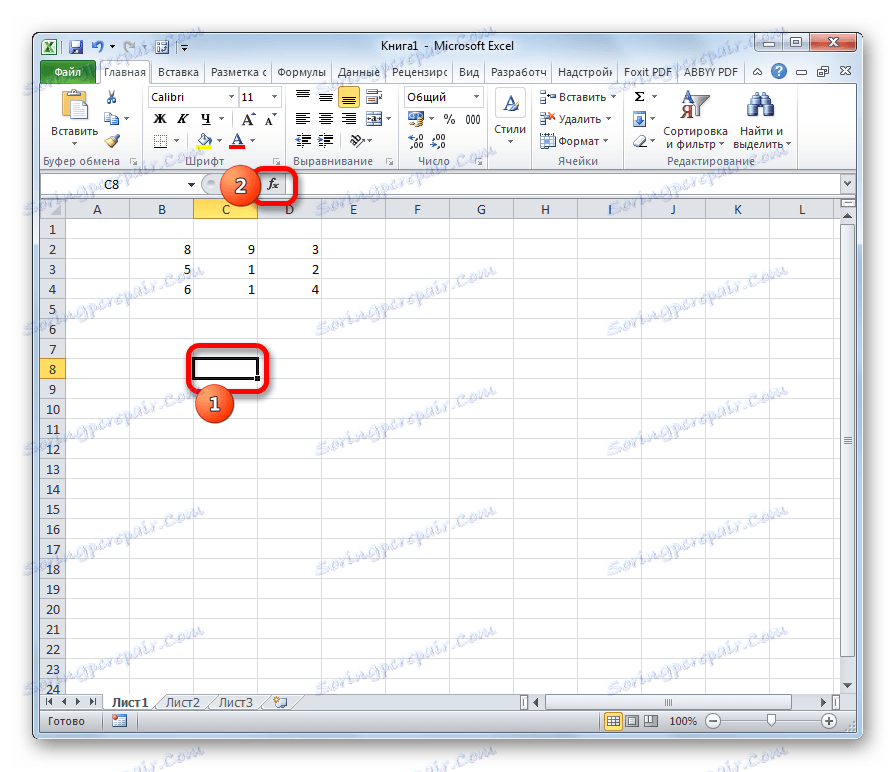

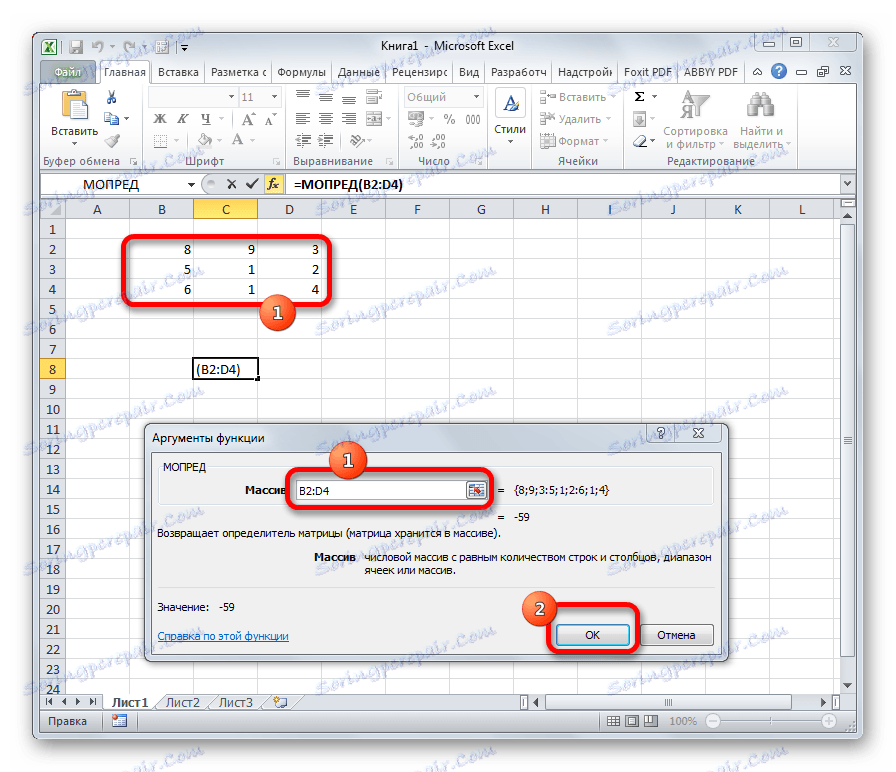
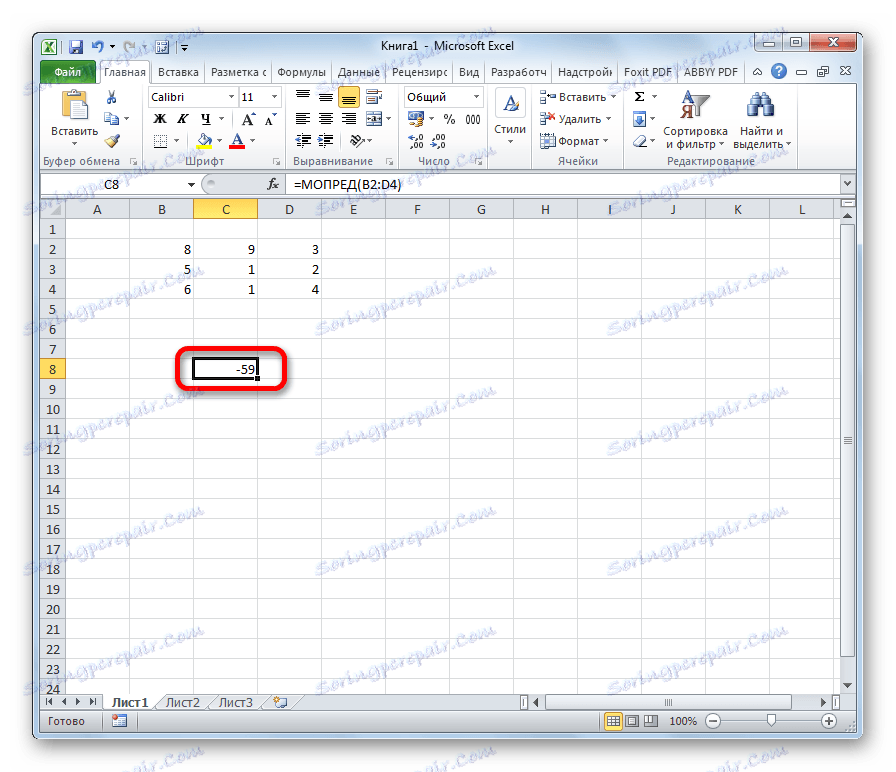
Výpočet inverznej matice
Teraz môžeme pristúpiť k priamemu výpočtu inverznej matice.
- Vybrali sme bunku, ktorá by sa mala stať ľavou hornou bunkou inverznej matice. Prejdite na sprievodcu funkciami kliknutím na ikonu naľavo od značky vzorcov.
- V otvorenom zozname vyberte funkciu MOBR . Kliknite na tlačidlo "OK" .
- V poli "Array" otvorte okno s argumentmi funkcie, nastavte kurzor. Priraďte celý primárny rozsah. Po zobrazení jeho adresy v poli kliknite na tlačidlo "OK" .
- Ako môžete vidieť, hodnota sa objavila iba v jednej bunke, v ktorej bol vzorec. Potrebujeme však plnohodnotnú inverznú funkciu, preto skopírujte vzorec do iných buniek. Zoradíme rozsah, ktorý je ekvivalentný pôvodnému dátovému poli horizontálne a vertikálne. Stlačte funkčné tlačidlo F2 a potom zadajte kombináciu Ctrl + Shift + Enter . Posledná kombinácia je určená na spracovanie polí.
- Ako vidíte, po týchto akciách sa vypočítava inverzná matica vo vybraných bunkách.
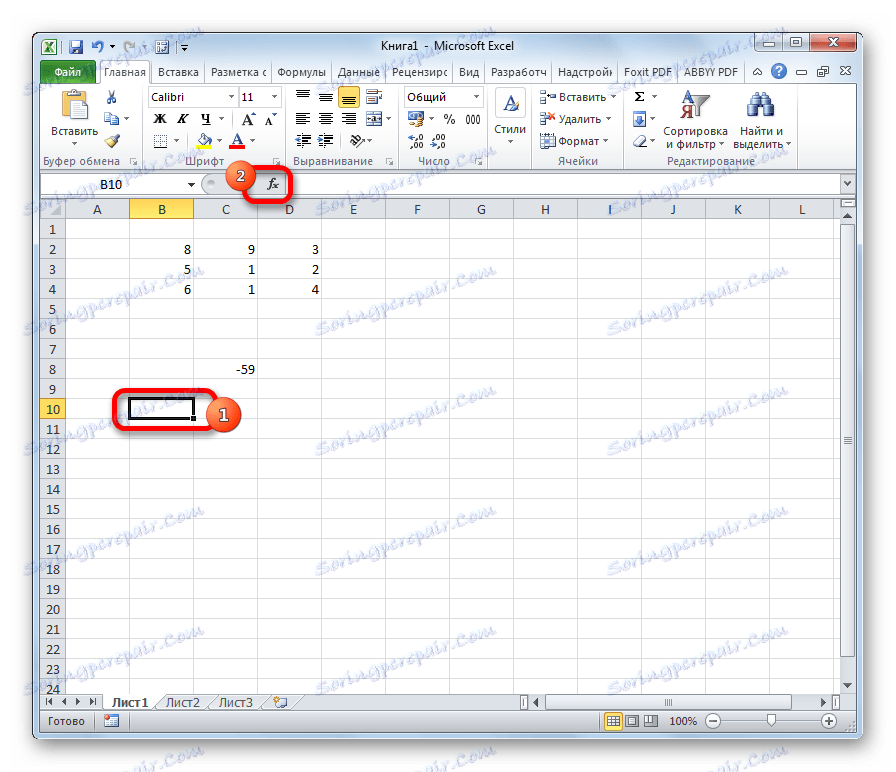

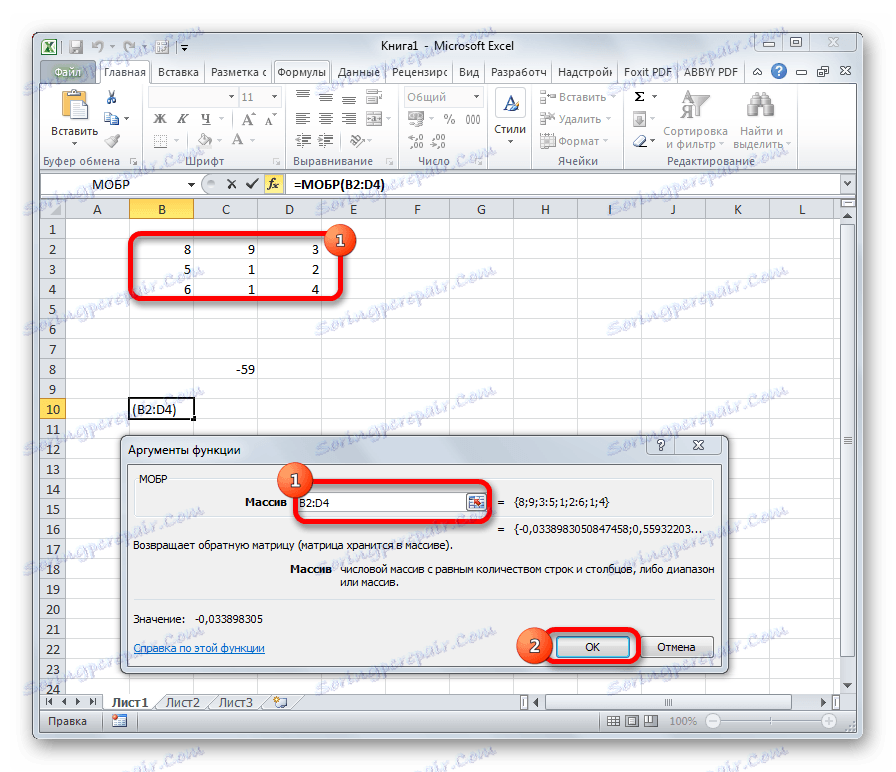
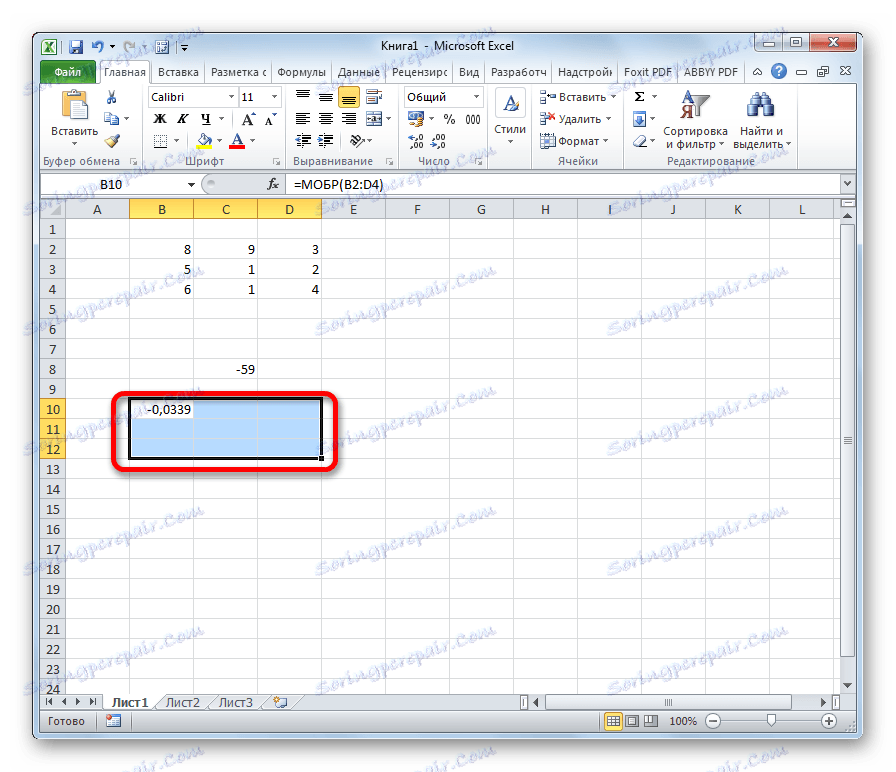
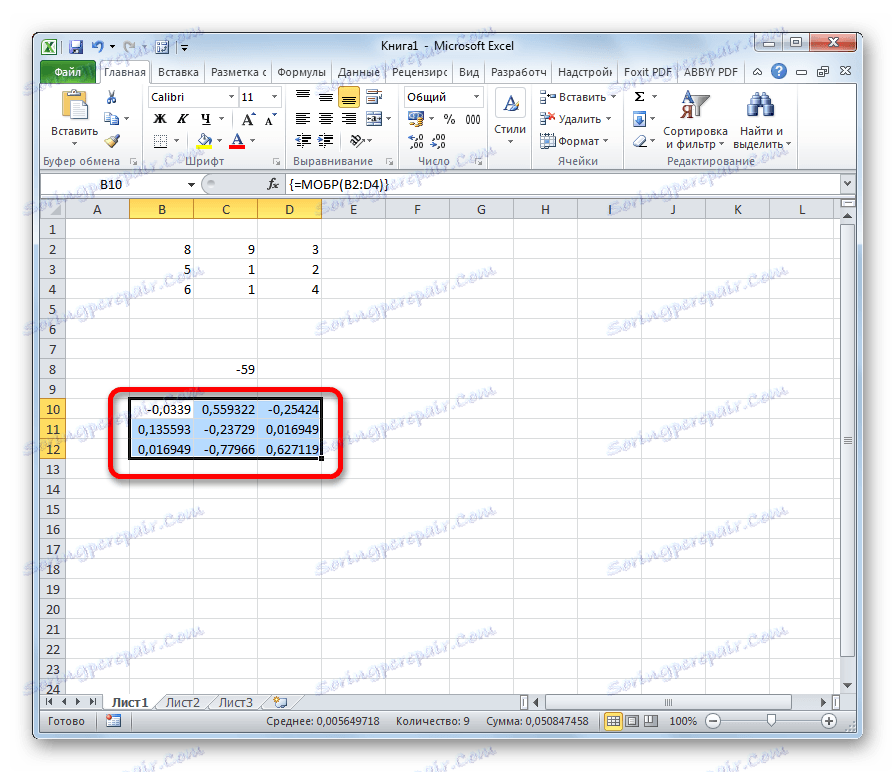
Tento výpočet možno považovať za úplný.
Ak vypočítate determinant a inverznú maticu len s perom a papierom, potom v prípade, že pracujete na komplexnom príklade, môžete tento výpočet myslieť veľmi dlho. Ale ako vidíme v programe Excel, tieto výpočty sa vykonávajú veľmi rýchlo, bez ohľadu na zložitosť úlohy. Pre osobu, ktorá je oboznámená s algoritmom podobných výpočtov v tejto aplikácii, sa celý výpočet znižuje na čisto mechanické činnosti.